Функцией называется подпрограмма, выполняющая операции над данными по некоторому алгоритму и возвращающая результат. Функция всегда входит в состав формулы совместно с другими операциями или без них. Функция вызывается по имени и выполняет вычисления с параметрами, указанными в скобках. Структура функции показана на рисунке 13.
| = | СУММ | (А1:В3;С1;D2) |
| знак равенства | имя функции | параметры |
Рисунок 13 – Составные части функции
В качестве параметров функции можно использовать как константы, так и ссылки на другую ячейку, несколько ячеек и диапазоны ячеек. Если в качестве параметров указано несколько элементов – список, то элементы списка отделяются один от другого символом (;) – точка с запятой
Табличный процессор Microsoft Excel располагает большим количеством встроенных функций, поэтому правильный ввод имени функции удобно выполнить с использованием мастера функций.
При вводе функции в формулу диалоговое окно Мастер функций, согласно рисунку 15, отображает имя функции, все ее аргументы, описание функции и каждого аргумента, текущий результат функции и всей формулы.
Алгоритм вставки формулы в функцию с помощью мастера функций:
1 Нажав кнопку  - “Вставка функции” в строке формул или нажав сочетание клавиш Shift + F3, появляется окно “Мастер функций – шаг 1 из 2”.
- “Вставка функции” в строке формул или нажав сочетание клавиш Shift + F3, появляется окно “Мастер функций – шаг 1 из 2”.
В диалоговом окне “Мастер функций – шаг 1 из 2” содержатся следующие элементы:
- система поиска подходящей функции по контексту вопроса;
- раскрывающийся список “Категория”;
- поле выбора имени функции;
- краткую справку по выделенной функции;
- кнопки Ok и Отмена, а также гиперссылку “Справка по этой функции” вызова расширенной справки, по выделенной функции.
2 В раскрывающемся списке “Категория” нужно выбрать название категории, к которой вероятнее всего относится нужная функция.
3 После выбора нужной категории, в поле выбора имени функции отыскивают нужную функцию.
Если нужную функцию отыскать не удалось, то можно выбрать в поле “Категория” строку “Полный алфавитный перечень”, но тогда имя нужной функции придется искать в очень большом списке.



Рисунок 15 – Вид окна программы “Мастер функций”
4 нажать Ok и перейти к окну “Мастер функций – Аргументы функции”;
Вид диалогового окна “Мастер функций – Аргументы функции” зависит от параметров, которые требуется ввести для каждой конкретной функции. Для ввода параметров функции СУММ это диалоговое окно имеет вид, представленный на рисунке 16.
 |
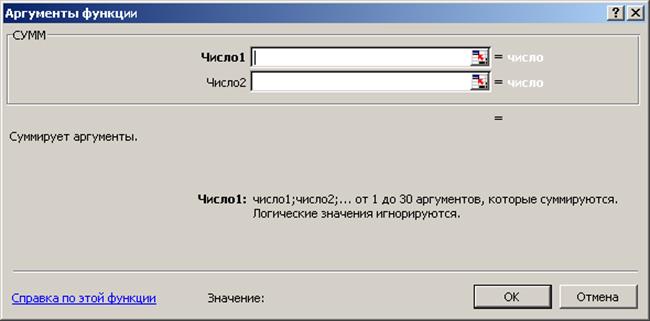
Рисунок 16 – Вид окна программы “Мастер функций – Аргументы функции” для функции СУММ
В диалоговом окне “Мастер функций – Аргументы функции” предлагается указать ссылки на ячейки рабочего листа, в которых содержатся параметры функции. Указать ссылки можно вводя адреса ячеек непосредственно в поле ввода параметров или выделяя определенные ячейки при помощи мыши. Во втором случае порядок добавления ссылок на ячейки следующий:
- минимизировать диалоговое окно мастера функций при помощи кнопки  - минимизация окна;
- минимизация окна;
- выделить мышью требуемые ячейки;
- максимизировать окно мастера функций повторным щелчком по кнопке минимизации окна;
- нажать Ok.
Ссылки выделенных ячеек будут добавлены в список параметров функции и в диалоговом окне появится результат вычисления функции с указанным параметром.
Некоторые функции, как правило, хорошо изученные удобно вводить в ячейку, не прибегая к помощи мастера функций. В этом случае также можно рассчитывать на появление подсказки, напоминающей о правилах написания параметров вводимой функции. Такая подсказка появляется в случае, если имя функции введено верно, после установки открывающей скобки, как показано на рисунке 17.
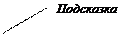
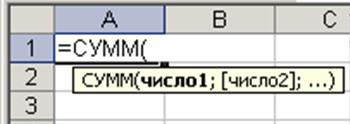
Рисунок 17 – Вид подсказки при вводе формулы в ячейку
В некоторых случаях может потребоваться использование функции в виде параметра другой функции. Такие функции называются вложенными. Вложенная функция, используемая в качестве аргумента, должна вычислять соответствующий этому аргументу тип данных. Например, если аргумент должен быть логическим, то есть иметь значение либо ИСТИНА, либо ЛОЖЬ, то вложенная функция в результате вычислений тоже должна давать логическое значение либо ИСТИНА, либо ЛОЖЬ. Иначе появится сообщение об ошибке “#ЗНАЧ!” В формулах можно использовать до семи уровней вложения функций.
 2015-06-28
2015-06-28 531
531








